win10降级操作,win10如何降级回到老系统? win10降级操作,win10降级回到老系统的方法有哪些?
时间:2017-07-04 来源:互联网 浏览量:
今天给大家带来win10降级操作,win10如何降级回到老系统?,win10降级操作,win10降级回到老系统的方法有哪些?,让您轻松解决问题。
最近一些朋友反映,升级后的win10,原来的软件在win10下无法正常运行,加之新系统上的一些操作改变,不习惯,还是想用回原的老系统。怎么办呢,下面我们一起来分享一下,如何把升级后win10恢复到原来的系统。具体方法如下:
1系统降级操作必须是由win7或者是win8升级而来,全新安装的系统是无法直接降级,只能重新安装系统。
首先,我们打开win10的开始菜单。打开设置。
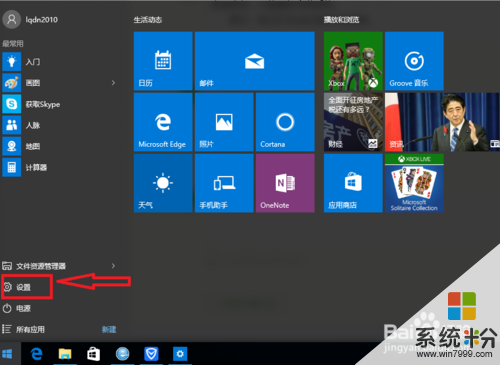 2
2在接下的来窗口中,打开“更新和安全”。
 3
3点击打开“恢复”。
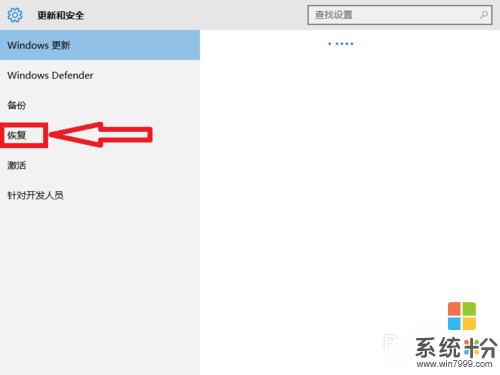 4
4在“退回到windows7",下,选择”开始“。如果你是从win8升级而来,而显示”退回到windows 8.1".

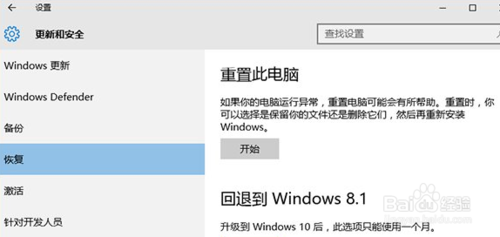 5
5接下来,系统会提示你选择为什么要退回的现由。随便选择一个,然后下一步。
 6
6如果你的设备是笔记本或者平板电脑,请插上电源,继续下一步。
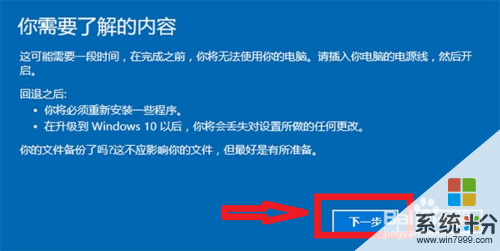 7
7回滚功能提示你要牢记你原来的密码,否则无法登陆。
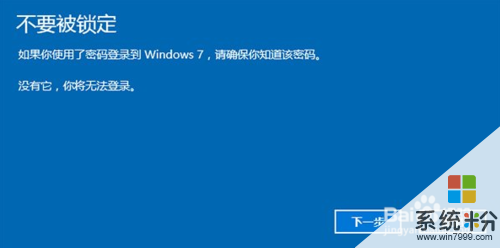 8
8系统再次提示确认,点击“回退到Windows7(或Windows 8.1“),系统将重新启动。
 9
9最后,系统出现进度提示,这时保持不要操作计算机,耐心等系统自动完成,所需时间根据个人的电脑配置不同而有所不不同,完成后,原系统就能正常使用了,至此,降级操作完成。
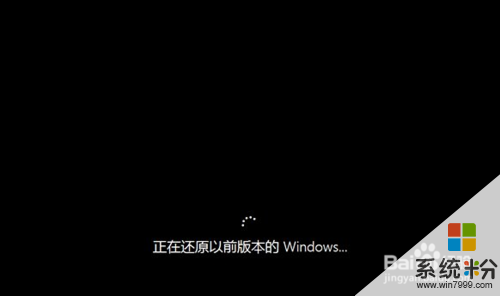
以上就是win10降级操作,win10如何降级回到老系统?,win10降级操作,win10降级回到老系统的方法有哪些?教程,希望本文中能帮您解决问题。
我要分享:
上一篇:Win10系统更新失败提示错误代码0x80240442怎么解决? Win10系统更新失败提示错误代码0x80240442如何处理?
下一篇:安装Win10系统时提示须安装在GPT分区怎么处理 安装Win10系统时提示须安装在GPT分区处理的方法有哪些
相关教程
- ·win10如何降级;win10系统怎样恢复到原来的系统
- ·正版微软window8系统升级win10如何操作?正版微软window8系统升级win10的操作方法。
- ·win10系统怎么操作升级|win10系统升级的方法
- ·Win10如何安装ie10?Win10降级IE10的方法
- ·Win8升级win10正式版怎么操作?Win8.1升级Win10系统教程
- ·系统如何升级到win10,升级win10最快速的方法
- ·桌面文件放在d盘 Win10系统电脑怎么将所有桌面文件都保存到D盘
- ·管理员账户怎么登陆 Win10系统如何登录管理员账户
- ·电脑盖上后黑屏不能唤醒怎么办 win10黑屏睡眠后无法唤醒怎么办
- ·电脑上如何查看显卡配置 win10怎么查看电脑显卡配置
win10系统教程推荐
- 1 电脑快捷搜索键是哪个 win10搜索功能的快捷键是什么
- 2 win10系统老是卡死 win10电脑突然卡死怎么办
- 3 w10怎么进入bios界面快捷键 开机按什么键可以进入win10的bios
- 4电脑桌面图标变大怎么恢复正常 WIN10桌面图标突然变大了怎么办
- 5电脑简繁体转换快捷键 Win10自带输入法简繁体切换快捷键修改方法
- 6电脑怎么修复dns Win10 DNS设置异常怎么修复
- 7windows10激活wifi Win10如何连接wifi上网
- 8windows10儿童模式 Win10电脑的儿童模式设置步骤
- 9电脑定时开关机在哪里取消 win10怎么取消定时关机
- 10可以放在电脑桌面的备忘录 win10如何在桌面上放置备忘录
win10系统热门教程
- 1 win10摄像头不能用该怎么办?win10摄像头无法打开的解决方法!
- 2 win10电脑生物识别功能最佳地开启方法
- 3 Win10edge播放视频绿屏该怎么办?Win10播放视频绿屏的解决方法!
- 4Win10系统下载应用一直准备中怎么办?Win10应用无法下载的解决方法
- 5Win10网络诊断工具如何打开?Windows 网络诊断工具使用方法!
- 6Win10没有图片预览该怎么办?文件夹里如何预览图片?
- 7笔记本有独立显卡和集成显卡怎么切换 win10如何在独立显卡和集成显卡之间切换
- 8win10一直在欢迎界面该怎么办?win10一直卡欢迎界面进不去的解决方法!
- 9windows右下角图标隐藏 Win10右下角图标如何隐藏
- 10win10教育版系统密钥 win10教育版激活密钥推荐
最新win10教程
- 1 桌面文件放在d盘 Win10系统电脑怎么将所有桌面文件都保存到D盘
- 2 管理员账户怎么登陆 Win10系统如何登录管理员账户
- 3 电脑盖上后黑屏不能唤醒怎么办 win10黑屏睡眠后无法唤醒怎么办
- 4电脑上如何查看显卡配置 win10怎么查看电脑显卡配置
- 5电脑的网络在哪里打开 Win10网络发现设置在哪里
- 6怎么卸载电脑上的五笔输入法 Win10怎么关闭五笔输入法
- 7苹果笔记本做了win10系统,怎样恢复原系统 苹果电脑装了windows系统怎么办
- 8电脑快捷搜索键是哪个 win10搜索功能的快捷键是什么
- 9win10 锁屏 壁纸 win10锁屏壁纸设置技巧
- 10win10系统老是卡死 win10电脑突然卡死怎么办
